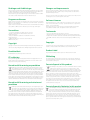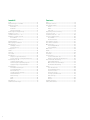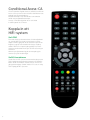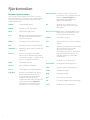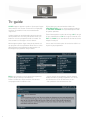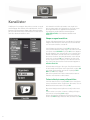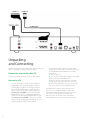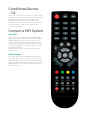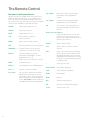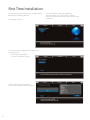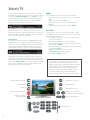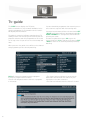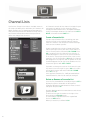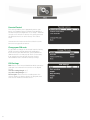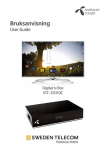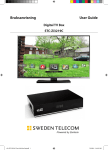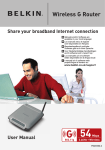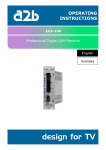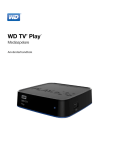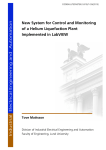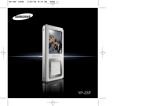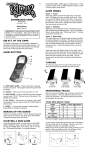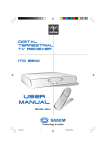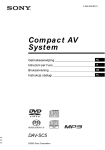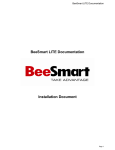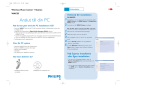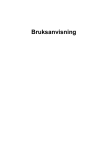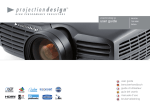Download Användarmanual - Bredbandsbolaget
Transcript
Bruksanvisning User Guide Digital TV Box STC-Zi3219C Ändringar och förbättringar Changes and Improvements Zenterio arbetar ständigt med vidareutveckling av befintliga och nya produkter.Därför förbehåller vi oss rätten att göra förändringar av de produkter som beskrivs i denna bruksanvisning utan föregående meddelande. Zenterio kan inte göras ansvarigt för någon som helst förlust av data, intäkter eller skador som kan inträffa oavsett vad som föranlett dessa. Zenterio continuously works to further develop existing and new products. Thus we retain the right to make changes to the products described in this manual without prior notice. Programvarulicenser Digital-tv-boxen använder vissa komponenter som är licensierade som öppen källkod, för mer information se: Inställningar > Systemunderhåll > Systeminformation > Licensinformation Digital-tv-boxen använder teknik som licensierats från Rovi/Macrovision, Mp3 Codec, MPEG-2, MPEG-4, AVC, vilket även presenteras på samma plats. Varumärken • Conax är ett varumärke som tillhör Telenor Conax AS. • Digital-tv-mottagaren är tillverkad under licens från Dolby Laboratories. • Dolby och dubbel-D-symbolen är varumärken som tillhör Dolby Laboratories. • HDMI-standarden ägs, licensieras och utvecklas av HDMI Licensing, LLC. Copyright Software Licenses The Digital TV Box uses certain components that are licensed as open source code, for more information see: Setup > System maintenance > System information > License information The Digital-tv-box uses technology licensed from Rovi/Macrovision, Mp3 Codec, MPEG-2, MPEG-4, AVC, also published at the same location. Trademarks • Conax is a trademark owned by Telenor Conax AS. • The Digital TV box is manufactured under license from Dolby Laboratories. • Dolby and the double D symbol are trademarks owned by Dolby Laboratories. • The HDMI-standard is owned, licensed and developed by HDMI Licensing, LLC. Copyright Copyright © 2012 Zenterio AB. Alla rättigheter förbehålls. Reproduktion, oavsett form, är strängt förbjuden utan skriftligt medgivande från Zenterio AB. Copyright © 2012 Zenterio AB. All Rights reserved. Reproduction, irrespective of form, is strictly forbidden without written consent from Zenterio AB. Produktetikett Product Label Produktetiketten är placerad på boxens undersida. The product identification label is placed on the bottom of the STB. CE-märkning CE Marking Denna produkt uppfyller de obligatoriska kraven i Europaparlamentets och Rådets direktiv 1999/5/EG gällande användarens hälsa och säkerhet samt magnetiska störningar vid användning. Korrekt avfallshantering av produkten Märkningen på produkten, tillbehören eller dokumentationen anger att produkten och dess elektroniska tillbehör (t ex laddare, headset, USB-kabel, fjärrkontrol, nätsladd osv) inte får slängas i hushållsoporna vid livsslut. För att förhindra skada på miljön eller den mänskliga hälsan, är det viktigt att sortera utrustningen från andra typer av avfall. Hemmaanvändare ska antingen kontakta sin återförsäljare eller den lokala renhållningsmyndigheten för att få information om hur och var de kan göra sig av med produkten på ett säkert sätt. Företagsanvändare ska kontakta sina leverantörer och kontrollera vilka regler som anges på köpekontraktet. Den här produkten och dess elektroniska tillbehör får inte blandas med andra kommersiella avfallstyper. Korrekt avfallshantering av batterierna i produkten Märkningen på batteriet, bruksanvisningen eller förpackningen anger att batteriet i den här produkten inte får slängas bland hushållsoporna vid livsslut. Om märkning med de kemiska symbolerna Hg, Cd eller Pb finns anger det att batteriet innehåller kvicksilver, kadmium eller bly som överskrider referensnivåerna enligt EU-direktivet 2006/66. Om batterierna inte avfallshanteras på rätt sätt kan de orsaka skador på miljön och på den mänskliga hälsan. För att skydda våra naturresurser och främja återvinning ska batterierna lämnas till det lokala batteriinsamlingssystemet. 2 Zenterio is not to be held responsible for any loss whatsoever of data, income or damages that can occur irrespective of the cause. This product meets all mandatory requirements of the European Parliament and Council Directive 1995/5/EC concerning the health and safety, and magnetic disturbance during use. Correct disposal of this product This marking on the product, accessories or literature indicates that the product and its electronic accessories (e.g. charger, headset, USB cable, remote control, network cable etc.) should not be disposed of with other household waste at the end of their working life. To prevent possible harm to the environment or human health from uncontrolled waste disposal, please separate these items from other types of waste and recycle them responsibly to promote the sustainable reuse of material resources. Household users should contact either the retailer where they purchased this product or their local government office, for details of where and how they can take these items for environmentally safe recycling. Business users should contact their supplier and check the terms and conditions of the purchase contract. This product and its electronic accessories should not be mixed with other commercial wastes for disposal. Correct disposal of batteries in this product This marking on the battery, manual or packing indicates that the batteries in this product should not be disposed of with other household waste at the end of their working life. Where marked, the chemical symbols Hg, Cd or Pb indicate that the battery contains mercury, cadmium or lead above the reference levels in EC Directive 2006/66. If batteries are not properly disposed of, these substances can cause harm to human health or the environment. To protect natural resources and to promote material reuse, please separate batteries from other types of waste and recycle them through your local, free battery return system. 3 Innehåll Contents Start........................................................................................ 4 Förpackningen innehåller............................................... 4 Digital-tv-boxen................................................................. 4 Framsida......................................................................... 4 Baksida........................................................................... 4 Vänster kortsida........................................................... 4 Packa upp och koppla ihop............................................. 5 Koppla in en TV................................................................... 5 Conditional Access – CA................................................... 6 Koppla in ett HiFi-system................................................ 6 Via S/PDIF...................................................................... 6 Via RCA-kontakterna.................................................. 6 Fjärrkontrollen......................................................................7 Förstagångsinstallation .................................................. 8 Menysystem......................................................................... 9 Halfpipe-menyn ......................................................... 9 Listmenyerna................................................................ 9 Titta på TV........................................................................... 10 Radio.................................................................................... 10 Text-TV................................................................................ 10 TV-Guide...............................................................................11 Kanallistor............................................................................12 Skapa en egen favoritlista.......................................12 Ta bort eller byt namn på Favoritlista..................12 Inställningar av TV............................................................13 Inspelningsalternativ:...............................................13 Hantering av inspelade program..........................13 Uppspelning av inspelad video.............................13 Inställningar........................................................................14 Användarinställningar..............................................14 Systemunderhåll........................................................14 Kanalsökning...............................................................14 Inställningar för barnlås..........................................15 Ändra PIN-kod............................................................15 PVR Settings................................................................15 Ljud................................................................................ 16 Bild................................................................................. 16 Felsökning...........................................................................17 Säkerhetsanvisningar..................................................... 17 Start...................................................................................... 18 Package Contents............................................................ 18 The Digital TV Box............................................................ 18 Front.............................................................................. 18 Back .............................................................................. 18 Left side........................................................................ 18 Unpacking and Connecting........................................... 19 Connect to a TV ................................................................ 19 Conditional Access - CA................................................. 20 Connect a HiFi System................................................... 20 Via S/PDIF................................................................... 20 Via RCA sockets......................................................... 20 The Remote Control..........................................................21 First Time Installation......................................................22 Menu System.....................................................................23 The Halfpipe Menu.................................................. 23 The List Menus...........................................................23 Watch TV.............................................................................24 Radio................................................................................... 24 Tele-Text.............................................................................24 TV Guide..............................................................................25 Channel Lists.................................................................... 26 Create a Favourite List............................................ 26 Delete or Rename a Favourite List..................... 26 Personal Video Recording.............................................27 Recording Options: ..................................................27 Maintenance of Recordings...................................27 View Saved Recording.............................................27 Setup....................................................................................28 User Preferences ......................................................28 System Maintenance...............................................28 Channel Search.........................................................28 Parental Control ...................................................... 29 Change your PIN code............................................ 29 PVR Settings.............................................................. 29 Audio ............................................................................30 Picture..........................................................................30 Troubleshooting................................................................31 Safety Precautions............................................................31 Start Förpackningen innehåller Baksida Digital-tv-box, fjärrkontroll (2 batterier medföljer) HDMI-kabel, SCART-kabel, strömkabel med spänningsomvandlare, nätverkskabel (RJ45), programkort (CA, Conax Conditional Access). • Power, lågspänningskontakt • Huvudströmbrytare, bryter strömmen till boxen. • HDMI-kontakt, för anslutning till TV • USB-kontakt, används inte för närvarande • SCART-1, kontakt för anslutning till TV • SCART-2, kontakt för anslutning till videoinspelare • AUDIO, analoga RCA ljudutgångar för anslutning till HiFi-utrustning • S/PDIF (ljud) för optisk digital anslutning till HiFi-utrustning • Ethernet (RJ45-kontakt) används ej. • ANTENNA IN, kontakt för anslutning till kabel-tvkontakt i väggen Digital-tv-boxen Digital-tv-boxen är avsedd att visa digital-tv från Bredbandsbolaget på din TV. Den klarar av att avkoda högupplöst programinnehåll, vilket gör att du kan se på HD-kanaler om din TV är minst HD-ready. Boxen kan ta emot digital-tv via kabelnät. Boxen har två mottagare (tuners), vilket gör det möjligt att spela in och titta på TV samtidigt. Digital-tv-boxen avger måttlig värme men innehåller ingen ventilationsfläkt. De ventilationshål som finns i höljet ger fullgod kylning av elektroniken i normal rumstemperatur. Täck aldrig ventilationshålen. Se mer information under rubriken Säkerhetsanvisningar. Vänster kortsida • Fack för programkort, Conax Conditional Access • USB-kontakt, används inte för tillfället Framsida På boxens framsida finns en lysdiod som anger status för mottagaren: Inget ljus: Digital-tv-boxen avstängd Grönt ljus: Digital-tv-boxen får ström/ärpåslagen Rött ljus: Viloläge/strömsparläge Enstaka blinkning rött: Knapptryckning på fjärrkontrollen är mottagen. Strömbrytaren används för att sätta boxen i strömsparläge men bryter inte strömmen till boxen. 4 Innan du kopplar ihop enheterna ska de vara avstängda/spänningslösa för att undvika risk för skador på elektroniken och dig själv. Packa upp och koppla ihop Packa upp innehållet i kartongen och kontrollera att ingenting saknas. Se föregående sida under Förpackningen innehåller. Anslut mottagaren för kabel-tv Koppla in sladden för kabel-tv till vägguttaget. Koppla in TV 2.Sätt i programkortet i kortläsaren på boxens vänstersida. Chippet på kortets ovansida ska vara riktad nedåt och in mot boxen när kortet sätts i. 3.Slå på TVn. 4.Anslut nätadaptern mellan boxens strömingång och ett vägguttag. 5. Slå på strömbrytaren på boxen. Om boxen startar i strömsparläge (lysdioden på framsidan lyser rött) behöver du även trycka på den röda knappen på fjärrkontrollen märkt POWER. 1. Anslut boxen till din TV, antingen med HDMI-kabeln för bästa bild eller med SCART-kabeln till SCART-1 på boxen om din TV inte har en HDMI-ingång. Du kan behöva ändra inkälla på din TV till exempelvis Anslutning via HDMI: Anslut den medHDMI1, SCART1, AV1, beroende på vilken ingång på följande HDMI-kabeln från kontakten märkt TVn som du anslutit till. Ändra med Input/AV på TVns HDMI på boxen till en HDMI-ingång på TVn. fjärrkontroll. Mer information finns i TVns Anslutning via SCART: Anslut SCARTbruksanvisning. kabeln till ledig SCART-ingång på TVn (vanligen märkt SCART1, AV1 eller liknande). 5 Conditional Acess-CA Vissa TV-kanaler skyddas med ett så kallat Conditional Access (CA) system. För att innehållet skall kunna visas avkodas det via programkortet. Bredbandsbolaget styr vilka kanaler som avkodas utifrån det programutbud du köpt. I menyn CA inställningar kan du se och ändra inställningarna för CA-kortet. Koppla in ett HiFi-system Via S/PDIF Denna anslutning rekommenderas för bästa ljudkvalitet. Om ditt HiFi-system är utrustat med en optisk digital S/PDIF ingång kan du ansluta detta genom att koppla en optisk Toslink-kabel från boxens utgång märkt S/PDIF till en optisk ingång på HiFi-systemet. Studera också bruksanvisningen för HiFi-utrustningen vid behov. Aktivering av ljudutmatning på denna utgång görs från menyn Ljud i Inställningar Via RCA-kontakterna Om du har ett HiFi-system utrustat med analog stereo RCA-ingång kan du ansluta detta med en RCA audiokabel. Anslut RCA-kabeln mellan röd och vit RCA-utgång på mottagaren (märkt ”Audio L/R”) och en ledig RCA-ingång på HiFi-systemet. 6 Fjärrkontrollen Batterier i fjärrkontrollen Ta bort locket till batterifacket och sätt in 2 stycken AAA (1,5V) batterier. Observera + och – markeringarna och sätt i batterierna som markeringarna visar. Sätt sedan tillbaka locket. Vänster/Höger Gå vänster/höger i menyer. Då information för ett program visas kan man med Vänster/Höger visa information om program som pågår på andra kanaler. POWER Strömsparläge på/av. OK PORTAL Används inte för närvarande. MUTE Växla mellan ljud av/på. 0–9 Mata in siffror/numeriska värden för att välja en kanal direkt genom att ange dess nummer. MENU Visa/dölj systemets huvudmeny. EXIT Återgå från menyer till aktuell kanal. Röd, Grön, Gul, Blå Används som färgknappar i texttvläget och extra funktioner i vissa menyer där det är definerat. GUIDE Visa/dölja tv-guiden. TXT Öppna/stäng text-tv för den aktuella kanalen. OPT Öppna/stäng tillvalsmeny. Visar tillval såsom undertexter och språkalternativ för det aktuella programmet när man ser på TV men även ytterligare alternativ för att redigera sparade och planerade inspelningar. * Används inte för närvarande. PLAY/PAUSE Återuppta/Pausa uppspelning. STOP Stoppa inspelning/uppspelning. FFWD Snabbspola framåt. REW Snabbspola bakåt. REC Visar inspelningsmenyn. LIB Genväg till mappen Alla Inspelningar. F1/F2 Används inte för närvarande. CHANNEL +/- Bläddra en kanal i taget inom aktuell kanallista. INFO (i) 7 Visa kort information (om sådan sänds) om det aktuella programmet, eller annat program i tv-guiden. Tryck igen för att dölja informationen. BACK Gå tillbaka i menyer. PAGE +/- Sidvis bläddring i Halfpipen. VOL +/- Öka respektive minska ljudvolymen. Upp/Ned Används för att öppna eller lämna menyer. När du tittar på TV eller lyssnar på radio kan du använda knappen för att gå till nästa/ föregående kanal. Då information för ett program visas kan Upp/Ned användas för att byta till att visa information för senare program. Används för att välja ett menyalternativ samt att visa menyn på aktiv kanal. Förstagångsinstallation Första gången du använder boxen startar installationsguiden som hjälper dig att göra grundläggande inställningar. 1. Val av språk. 2. Du anger vilken typ av anslutning du har. • Om du har kopplat via kabelnät (DVB-C) väljer du Via TV-uttaget. 3. Sedan görs en kanalsökning. När den är klar ser du resultatet. 8 Dina val sparas automatiskt. Du kan ändra dessa inställningar senare i mappen Inställningar. Du kan använda din box när alla steg är klara. Menysystem Allt innehåll och alla inställningar i boxen hanteras med en flexibel innehållsnavigator. Beroende på typ av innehåll visas det antingen med en Halfpipe-meny eller Listbaserade menyer. Du visar Halfpipen med knappen MENU och döljer den med EXIT. Halfpipe-menyn Halfpipemenyn visar innehåll som ikoner i skärmens underkant. Du bläddrar i Halfpipen med HÖGER/VÄNSTER-knapparna. Symbolen i mitten ligger i fokus och du öppnar den genom att trycka på UPP/OK. Du går tillbaka till förgående meny genom att trycka på NED eller BACK. Exempelvis huvudnivån och inställningsmapparna visas som Halfpipemenyer. Listmenyerna I list-menyerna visas innehållet i rutor med text, vilket lämpar sig då man vill se mer information. Det finns två listbaserade menyer: detaljerad och kompakt. Den detaljerade listmenyn visar namn, två rader text och en ikon i varje innehållsruta, medan den kompakta listmenyn visar namn och en ikon. Kanallistor visas som detaljerade listmenyer, men kan visas som Halfpipe eller kompakt listmeny. Hantera inspelningar visas som detaljerad listmeny. Där det är möjligt kan du byta mellan de olika menyerna via tillvalsmenyn genom att trycka OPT > Visa som Halfpipe-meny Navigera höger/vänster Gå in i mapp/Välj Återgå till föregående mapp/Backa Visa/Dölj meny Lämna meny/ Återgå till TV Visa tillvalsmeny/ växla mellan menyer List-meny Navigera upp/ner Gå in i mapp/Välj Återgå till föregående mapp/Backa 9 Titta på tv Du kan gå till en viss tv-kanal antingen genom att mata in ett kanalnummer med sifferknapparna 0–9 eller gå till nästa/föregående kanal genom att använda UPP/NED-knapparna, CHANNEL +/- samt PAGE +/-. Du kan även byta kanal via menyn. Då du byter kanal visas kortfattad information om den nya kanalen. Använd VOL +/- för att ställa in ljudvolymen och MUTE för att växla mellan ljud på/av. Observera: om du aktiverat flerkanalsljud via S/PDIF kan du bara ändra ljudvolymen via ditt HiFi-system. Du aktiverar detta via menyn TV och ljud. PLAY / PAUSE Om du vill ta en paus i tittandet trycker du på PAUSE varpå programmet börjar att lagras i buffertminnet. När du kommer tillbaka kan du trycka på PLAY och återuppta tittandet där du stannade. Under en kort tid visas då också en översikt av var du befinner dig i bufferten. Här ser du dels vad klockan är i verklig sändning men också var i bufferten du är, det vill säga hur långt efter den verkliga sändningen du tittar. Det är möjligt att snabbspola framåt och bakåt i bufferten med FFWD/REW, men du kan inte spola framför verklig sändningstid, eller bakom vad som finns sparat i buffertminnet. Pausa/Spela upp från buffert Spola framåt Spola bakåt Öppna inspelningsmenyn Genväg till mappen Alla Inspelningar Radio Använd menyn för att gå till Alla Radiokanaler som ligger i mappen Kanallistor. • Fokusera den kanal du vill lyssna på och tryck OK. • Byt kanal med knapparna PAGE+/-. • Öka eller minska ljudvolymen med knapparna VOL+/-. • Tillfälligt stäng av/slå på ljudet med knappen MUTE. Text-tv Text-tv för din box fungerar för både SCART och HDMI men du kan endast nå din TVs text-tv om du använder SCART. • Tryck på TXT så öppnas text-tv-sidorna om text-tv sänds på den aktuella kanalen. • Använd siffertangenterna 0–9 för att gå till aktuell sida. • Du kan också bläddra ett steg i taget med UPP/NED. • Du kan bläddra mellan endast de sidor du har besökt med PAGE +/-. • Navigera inne i text-TV med VÄNSTER/HÖGER samt OK. • Tryck på TXT eller BACK när du vill lämna tjänsten. Om du har kopplat in ett separat ljudsystem (HiFi) via den digitala ljudutgången S/PDIF och aktiverat stereoutgången via inställningarna TV & Ljud så påverkas inte HiFi-utrustningens ljudnivå via fjärrkontrollens knappar utan det måste du göra via det separata ljudsystemets reglage/fjärrkontroll. Du får i så fall ljud både från TVn och HiFi-systemet. Öppna/Stäng text-tv Visa tillvalsmeny Visa kanallista Visa TV-guiden och information om program Stäng TV-guiden/meny Byt kanal 10 Tv-guide 11 GUIDE-knappen öppnar tv-guiden. Observera: Programinformation visas endast om detta finns tillgängligt. Om ingen information hittas visas meddelandet ”Ingen info”. Vill du fokusera en annan kanal använder du VÄNSTER/HÖGER, eller ett annat program använder du UPP/NED. CHANNEL +/- byter kanal på tv:n utan att guiden påverkas. Guiden är tänkt att underlätta din planering av tvtittande på både kort och lång sikt. Kanaler visas som kolumner och dess programinnehåll som rader. På översta raden ser du dagens tid och datum. För att lämna guiden trycker du antingen OK för att gå till den valda kanalen, 0-9 för att gå till en kanal, eller EXIT eller BACK för att återvända till den kanal som du tidigare tittade på. När du öppnar guiden ligger fokus på den kanal och det program som visas på aktuell kanal. Du ser också vilka program som är aktuella i andra kanaler och klockslag när programmen börjar sändas. Om en ruta är röd så betyder det att du har ställt in en inspelning av programmet. INFO visar information om det aktuella programmet. Trycker du igen så döljs informationen. Du kan fortfarande navigera mellan olika kanaler och program när information visas. • Om en symbol för programkort visas är kanalen kodad. Då krävs ett giltigt programkort och att du beställt kanalen för att du ska kunna se den. • Lås-symbolen visar att kanalen är låst. Kanallistor I Halfpipen finns mappen Kanallistor som har ett antal undermappar: Alla kanaler, Alla radiokanaler, Alla TVkanaler och Favoriter du skapat själv. Alla undermappar, utom dina Favoriter, är låsta så du inte kan ta bort dem eller ändra innehållet i dem. Alla kanaler innehåller de kanaler som ingår i ditt abonnemang samt de fria kanalerna. Listorna, utom dina egna favoritlistor, uppdateras automatiskt. Du navigerar mellan kanalerna med hjälp av VÄNSTER/HÖGER, eller bläddra snabbare med PAGE +/-. Skapa en egen favoritlista Du kan själv skapa favoritlistor med länkar till originalmappen Alla kanaler. Du kan ta bort dem samt ändra och sortera innehållet som du vill. Gå till Skapa favoritlista och tryck OK så öppnas två listor bredvid varandra. Fokus ligger i den vänstra listan och flyttas med UPP/NED. Tryck på OK för att skapa en länk till kanalen i den högra listan och en symbol sätts framför vald kanal i den vänstra listan. Om du ångrar ditt beslut så sätter du fokus på kanalen i den vänstra listan och trycker på OK igen; kanalen försvinner då ur den högra listan och ikonen i den vänstra listan tas bort. Du flyttar fokus mellan listorna med knapparna HÖGER/VÄNSTER. Vill du ändra ordningen i din egen lista flyttar du fokus till den kanal du vill flytta i den högra listan, trycker OK och sedan flyttar du den genom att trycka på UPP/ NED och OK för att släppa. När du har sparat listan får den automatiskt namnet Favoriter men det kan enkelt ändras. Ta bort eller byt namn på Favoritlista Gå till önskad lista och tryck på OPT för att visa tillvalsmenyn med alternativen Organisera, Byt namn, Ta bort. Markera önskat alternativ och tryck OK. Byt namn: Navigera med pilarna och välj tecken med OK. För att ta bort ett tecken i namnet, ställ dig till höger om tecknet och använd GUL knapp. Vill du skifta mellan VERSALA och gemena tecken använder du RÖD knapp. När du är klar, bekräfta med OK. 12 Inspelning av TV Din hårddisk rymmer 500GB vilket motsvarar mellan 100 och 250 timmar film beroende på kvalitén. Boxen är utrustad med två mottagare (tuners), vilket innebär att det är möjligt att spela in och titta på en annan kanal samtidigt. PVR (Personal Video Recording) funktionen ger dig möjlighet att schemalägga och planera ditt tittande men det finns en begränsad mängd samtidiga möjligheter. En varningsruta visas om det uppstår några konflikter i ditt tittande och ger dig möjlighet att välja vad du vill prioritera. Du kan: • • spela in program pausa program i sändning, vilket lagras i bufferten, och fortsätta att titta på det senare. Följande inspelningsalternativ finns: • • • • via menysystemet – Gå till Inspelningar > Hantera inspelningar > Lägg till en inspelning. Välj kanal, tid och datum och bekräfta med OK. via tv guiden - Sätt fokus på önskat program i guiden och tryck REC. direktinspelning - Tryck på REC > Börja spela in. Du kan även pausa en inspelning med PAUSE. planerad inspelning via REC-knappen - Tryck på REC > Lägg till inspelning. Välj kanal, tid och datum med OK. Hantering av inspelade program Ta bort inspelning • • Ändra planerad inspelning • Gå till planerad inspelning i Hantera inspelningar. Tryck OPT > Ändra inspelning. Byt namn • Gå till din inspelning i Alla inspelningar, klicka på OPT > Byt namn Uppspelning av inspelad video Du hittar din inspelning i mappen Inspelningar > Alla inspelningar samt i Senaste inspelningar. Du spelar upp genom att trycka på OK eller UPP. Varje gång du trycker på någon av uppspelningsknapparna visas uppspelnings-indikatorn så att du kan orientera dig tidsmässigt i inspelningen. • • • • 13 Sparad inspelning – Gå till inspelningen du vill ta bort i Alla inspelningar. Tryck OPT > Ta bort. Planerad inspelning – Gå till den aktiva inspelningen i Hantera inspelningar. Tryck OPT > Ta bort inspelning. Spela upp framåt med normal hastighet: Tryck PLAY Spola framåt/bakåt med ökad hastighet per tryck 2x, 4x, 8x: Tryck FFWD/REW Pausa uppspelning normal hastighet: Tryck PAUSE Stoppa uppspelning: Tryck STOP Inställningar Användarinställningar Menyspråk: Välj språk för menyer och annan information i din box. Ljudspråk: Förstahandsval då fler ljudspråk finns för program: svenska, engelska, finska, norska och danska. Ljudspråk andrahandsval: Andrahandsval. Väljs om förstahandsvalet inte är tillgängligt. Textningsspråk: Förstahandsval för undertextningsspråk: svenska, engelska, finska, norska, danska och ingen. Väljer du Ingen döljs texten. Textningsspråk andrahandsval: Andrahandsval. Väljs om inte förstahandsvalet är tillgängligt. Extra undertextning: Av/På. Om På är inställt visas extra textning för hörselskadade. Systemunderhåll Detta behöver man normalt inte göra på egen hand. Vid kontakt med Bredbandsbolagets Kundservice kan man få rekommendation att göra visst systemunderhåll. • Ominstallera: Ger dig möjlighet att göra en ny förstagångsinstallation och återställa alla inställningar till fabriksinställningar. Observera att de Favoritlistor och inställningar du gjort går förlorade. • Systemuppdatering: Söker efter en ny version av systemmjukvaran. • Systeminformation: Visar information om mjukvaruversion, kanalstatus, audio/video, hårdvarustatus. Kanalsökning Din box hämtar information om tillgängliga kanaler från Bredbandsbolaget, automatiskt och uppdaterar kanaltabellen. Du behöver normalt aldrig göra en manuell kanalsökning men funktionen finns tillgänglig i boxens menysystem om du använder kabel-tv. Den är avsedd för undantagsfall, t ex vid felsökning. 14 Inställningar för barnlås Denna inställning gör att du kan lösenordsskydda boxen så att barn inte kan se på TV när de inte får. Välj Inställningar > Inställningar för barnlås i menyn för att ställa in låset. För att nå denna inställning behöver du den PIN-kod som är satt från fabrik. Denna är 1234. Här kan du slå på eller av låset för hela mottagaren eller låsa enskilda kanaler. Ändra PIN-kod (låskod) Det är möjligt att ändra PIN-koden från fabriksinställningen 1234 till en annan sifferkod. Om du väljer en egen PIN-kod bör du anteckna och förvara den så att du hittar den vid behov. I nödfall kan du ringa Kundtjänsten. Vid ominstallation återställs PIN-koden till fabriksinställningen. PVR Inställningar Disk: Avser den interna hårddisken och kan inte ändras i denna version av digital-tv-mottagaren. Inledande inspelningsmarginal: 0-5 Avslutande inspelningsmarginal: 0-5 Marginaler: innebär att man kan ställa in att en inspelning ska börja valt antal minuter före respektive efter programmet börjar. 15 Ljud • Digitalt ljud : flerkanaligt, stereo • Ljudfördröjning: förskjuter ljud i förhållande till video så dessa synkroniseras. Normalt behöver detta inte inte ställas in. Bild • TV-format: 16:9 (widescreen), 4:3 • OSD-storlek: yta på skärmen att använda för menyer och inställningar från boxen • SCART signal: CVBS, S-Video, RGB • HDMI Resolution: 720p, 1080i, 576p Om HDMI-upplösning HDMI-upplösning: HDTV finns idag i tre format (bildupplösningar) kallade 1080p, 1080i samt 720p, vilka är namngivna efter hur många horisontella linjer bilden innehåller. Bokstaven i står för ”interlaced scanned” (”sammanflätad” det vill säga halvbildssystem) och p står för ”progressive scanned” (progressiv, eller icke sammanflätad, det vill säga helbildssystem). 16 Felsökning Säkerhetsanvisningar Om ett problem uppstår bör du, innan du går vidare, fundera på om du ändrat någon inställning eller gjort något annat sedan du sist hade ett fungerande system. Mottagaren har utformats för att möta alla internationella säkerhetsstandards. Läs följande rekommenderade säkerhetsanvisningar noga. Det finns ingen bild på min TV • ELNÄT: AC 100–240V 50/60Hz • PLACERING: Använd bara digital-tv-boxen inomhus. Håll boxen borta från potentiella risker såsom krukväxter, åska, regn och direkt solljus. • ÖVERBELASTNING: Överbelasta inte vägguttag, förlängningssladdar eller skarvdon då det kan orsaka brand eller elektrisk chock. • VÄTSKOR: Utsätt inte boxen för dropp eller stänk och placera inga föremål som innehåller vätska, så som vaser, på boxen. • RENGÖRING: Innan du rengör boxen dra ur sladden från väggkontakten. Använd en en fuktig trasa (ej lösningsmedel) för att rengöra ytterhöljet. • VENTILATION: Blockera inte ventilationshålen på boxen. Se till att det finns tillräckligt luftflöde runt boxen. Ställ den aldrig på mjuka möbler eller mattor. Placera den inte i direkt solljus, eller nära någon form av värmekälla. Ställ aldrig annan elektronik ovanpå boxen. Placera boxen minst 30 mm från närmaste vägg. • VARNING: Placera ej produkter med öppen låga på boxen. • TILLBEHÖR: Använd inga tillbehör som inte har rekommenderats av boxtillverkaren eftersom det kan medföra risker eller skada utrustningen. • SERVICE: Försök inte serva den här produkten själv. Sådant kan göra garantin ogiltig. Överlåt alla servicearbeten till en kvalificerad servicetekniker. • ÅSKA: Om digital-tv-boxen är installerad i ett område som är utsatt för för åska bör du använda lämpliga skydd för mottagarens anslutningar till nätverk, antenn och telefonlinjer. Respektive tillverkares anvisningar för att skydda annan utrustning, såsom TV, Hi-Fi, etc., som är anslutna till boxen, måste också följas vid åskväder. • Har du gjort någon ändring sedan du sist hade bild på TVn? • Kontrollera alla sladdar och se till att de sitter där de ska och att de sitter ordentligt fast i sina kontakter. • Finns det ström till TV, digital-tv-box, osv.? • Hjälper det att starta om boxen? • Är din TV inställd på rätt källa? Jag har bild men inget eller dåligt ljud • Ibland använder man två fjärrkontroller (en för boxen och en för TVn) och då kan ljudet vara avstängt med den ena medan du är van att styra ljudet med den andra. • Kontrollera att alla sladdar sitter där de ska och sitter i ordentligt. • Är ditt Hi-Fi system på? • Är rätt källa vald? Bilden låser sig • Prova att byta till en annan kanal. • Prova att starta om boxen. Min fjärrkontroll fungerar inte • Kontrollera/byt batterierna. Kontrollera att batterikontakterna inte är oxiderade. • Blinkar kontrollampan på boxens framsida när du trycker på knappar på fjärrkontrollen? Om inte dessa förslag löser problemet så kontakta gärna Bredbandsbolagets Kundservice eller titta in på bredbandsbolaget.se/kundservice. - För att fullständigt bryta elförsörjningen till boxen, koppla bort strömkabeln för AC anslutningen. - Nätkontakten i strömkabeln ska vara tillgänglig så att du enkelt kan bryta strömmen vid behov. 17 Start Package Contents Back Digital TV box, remote control (2 batteries included), HDMI cable, SCART cable, power supply cable, network cable (RJ45), Smart card (CA, Conax Conditional Access). • Main power socket, low voltage • Main power switch, shuts off power to the box • HDMI socket, for connection to TV • USB socket, currently not in use • SCART-1, socket to connect to TV • SCART-2, socket to connect to video recorder • AUDIO, analogue RCA output for connection to HiFi equipment • S / PDIF (sound) for optimal digital connection to HiFi equipment • ETHERNET (RJ45 socket) not for use • ANTENNA IN, socket for connection to cable TV socket in the wall The Digital TV Box The digital TV box is intended for viewing digital TV from Bredbandsbolaget on your TV. It is capable of decoding high resolution programme content, enabling you to view HD channels if your TV is HD-ready. The box has two receivers (tuners), which makes it possible to record and watch TV simultaneously. The digital TV box emits some heat but is not equipped with a ventilation fan. The ventilation slots on the casting provide ample electronics cooling in normal room temperature. Never cover the ventilation slots. Read more under the section Safety Instructions. Left side • Slot for Smart Card, Conax Conditional Access • USB socket, currently not in use Front There is a LED indicator on the front of the box that indicates the status of the receiver: No light: The digital TV box is shut Off No light + channel nr: The digital TV box is On Red light + clock: Standby mode / Power saving mode. Single red blink: Signal received from the remote control. The power switch is used to put the box in power saving mode, but it does not cut the power to the unit. 18 Please shut power off before you connect/ disconnect any cables to avoid possible damage to the electronics or yourself. Unpacking and Connecting Unpack the contents and make sure nothing is missing. Refer to Package Content on previous page. Connect the receiver for cable-TV Connect the cable for cable-TV to the wall socket. Connect to a TV 1. Connect the box to your TV, either with the HDMI cable for best picture quality or with a SCART cable to SCART-1 on the box if your TV does not have HDMI-input. SCART-2 on the box is used for VCR, DVD or equal equipment. Connection via HDMI: Connect the provided HDMI cable from the socket marked HDMI on your box to an unoccupied HDMI input on your TV. Connection via SCART: Connect the SCART cable to an unoccupied SCART input on your TV (usually marked SCART1, AV1 or similar). 19 2. Insert your Smart card in the card reader situated on the left side of the box. Position the chip downwards and towards the box when inserting it. 3. Turn on your TV. 4. Connect the power cable between the power input on the box and a wall socket. 5.Turn on the box. If the box starts in power saving mode (the LED indicator on the front shows red), you will have to press the red but ton on the remote control marked Power. You may have to change the input source on your TV to, for example, HDMI1, SCART1, AV1, depending on which input you have connected to on your TV. Change with the Input / AV button on your TV remote control. Read the user manual for your TV for further instructions. Conditional Access – CA Some channels are protected with a so-called Conditional Access (CA) system. The channel content can be viewed after being decoded via the Smart Card. Bredbandsbolaget controls which channels are decoded based on the purchased channel selection. You can view and change your settings for your CA card in CA Settings. Connect a HiFi System Via S/PDIF This connection is recommended for optimal audio quality. If your HiFi system is equipped with an optical digital S/PDIF input socket, you can connect it by connecting a Toslink cable from the output socket on the box marked S/PDIF to an optical input socket on the HiFi system. Also refer to the manual for the HiFi system when needed. Activation of this output is done through the Audio menu in Setup. Via RCA sockets If you have a HiFi system equipped with an analog stereo RCA input socket, you can connect it with an RCA audio cable. Connect the RCA cable between the red and the white RCA output sockets on the receiver (marked Audio L/R) and an unoccupied RCA input in your HiFi system. 20 The Remote Control Batteries in the Remote Control Remove the battery compartment cover and insert 2 AAA(1.5V) batteries. Note the + and – markings and insert the batteries as indicated. Replace the cover. The remote control is your main tool to control virtually every function available in your digital TV box. POWER Power saving mode on / off PORTAL Currently not in use MUTE Toggle sound off / on. 0–9 Enter numbers / values to choose a channel. MENU Open / close the main menu. EXIT Return from menu to current channel. CHANNEL + / - Changes channel on the current channel list, one unit at the time 21 INFO (i) Show information for current programme (if available), or other programmes in the TV Guide. Press a second time to close it. BACK Go back in menus. PAGE + / - Scroll sideways in the Halfpipe menu. VOL + / - Increase / decrease volume. Up / Down Use to enter or leave menus. When watching TV, these buttons can be used to go to next / previous channel. When information for a programme is shown, Up / Down is used to switch to information about later programmes. Left / Right Moves left / right in menus. When information for a programme is shown, Left / Right is used to show information about programmes on other channels. OK Use to enter / select alternatives in menus and display menu at current channel. Red, Green, Yellow, Blue Used for colour buttons in Tele-Text mode. They are also used for extra functions in certain menus where their functions are defined. GUIDE Show / hide TV Guide. TXT Show / hide Tele-Text for current channel. OPT Open / close options menu. Displays further options such as subtexts and language alternatives for the current programme when watching TV as well as options to modify saved or planned recording timers. * Currently not in use. PLAY / PAUSE Play / pause playback STOP Stop recording / playback FFWD Fast forward REW Rewind REC Show recordings menu LIB Shortcut to folder All Recordings F1 / F2 Currently not in use First Time Installation The first time you start the box, an installation guide will help you configure your box. 1. Language selection. 2. Choose the type of digital TV distribution you have purchased. • If you have cable (DVB-C) choose Through the TV jack. 3. The box will search for channels You can see the results when completed. 22 Your options will be saved automatically. You can change these settings later in Setup. You can start using your box as soon as all steps are completed. Menu System All content and configuration of the box is handled by a flexible navigator system. Depending on type of content, it is either shown with a Halfpipe menu or with List menus. You show the menu with MENU and hide it with EXIT. The Halfpipe Menu The Halfpipe menu displays contents as icons at the bottom of the screen. You browse the Halfpipe with RIGHT / LEFT. The icon in the middle is in focus, and you open it with UP / OK and return to the previous menu with DOWN / BACK. For example, the main menu and the Setup menus are always displayed with Halfpipe Menus. The List Menus In the List Menus, the content is displayed in boxes with text, which is convenient when you want to see more information. There are two different types of list menus: detailed and compact. The Detailed List menu displays the name, two lines of explanatory text and an icon for each box while the Compact List menu displays the name and an icon. Channel Lists are displayed as Detailed List but is also available as Halfpipe or Compact List. Manage Recordings is displayed as a Detailed List. Where it is possible, you can change between the different menu systems by pressing OPT > Show as. Halfpipe Menu Navigate Right/Left Enter Folder/Select Return to previous folder/Back Display/ Hide Menu Hide Menu/ Return to TV Display Options/ Switch between menus List Menu Navigate Up/Down Enter Folder/Select Return to previous Folder/Select 23 Watch TV You can switch to a certain channel with the number keys 0-9, or go to the next / previous channel by using either UP / DOWN, CHANNEL + / - or PAGE + / -. It is also possible to change channel through the menu. Brief information about the current channel will be displayed as you change the channel. Use VOL + / - to adjust the volume and MUTE to switch between sound on / off. Notice that you can only adjust the volume through your HiFi system if you activatemulti-channel audio via S/PDIF. You can activate this in the Audio menu in Settings. PLAY/PAUSE If you want to take a break, press PAUSE and the programme will start saving in the buffer memory. When you return and press PLAY you can continue watching from where you paused. During a short time an overview of where you are in the buffer will be displayed. Here you can see the current time of the broadcast but also where in the buffer memory you are located, i.e. how far behind the actual broadcast you are currently watching. It is possible to fast forward or rewind in the buffer with FFWD / REW, but you can only fast forward up to current broadcast, and not rewind further than what is saved in the buffer memory. Pause/Play from buffer Fast Forward Rewind Open Recordings menu Shortcut to folder All Recordings Radio Use the menu to go to Channel Lists > All Radio. • Focus the channel you wish to listen to and press OK. • Change channel with Page + / -. • Increase or decrease the audio volume with VOL + / -. • Temporarily turn sound off / on with MUTE. Tele-Text You can access the box’s Tele-Text from both SCART and HDMI but you can only access your TV’s Tele-Text with a SCART connection. • Press TXT to open Tele-Text if it is transmitted for the current channel. • Use numbers 0-9 to go to desired page. • You can switch between pages one step at a time with the UP / DOWN. • You switch between the pages you have previously visited with PAGE + / -. • Navigate inside Tele-Text with arrows LEFT / RIGHT as well as with OK. • Press TXT or BACK to return. Controlling the sound with the digital-TV box remote will not work if you have connected a separate sound system (HiFi) through the digital audio output S/PDIF and activated the stereo output through the settings TV and Audio. In that case, you must use your separate sound control to manage your sound. You will get sound from both your TV and your HiFi-system. Show/Hide Tele-text Display Options Display Channel List Display TV Guide and information about programs Hide TV Guide/Menu Change Channel 24 Tv-guide The GUIDE button displays the TV Guide. Notice: Information is only showed if available for the current programme. If no information can be found it will display “No Information.” The guide is created to facilitate your planning of TV viewing in both short and long term. Channels are displayed as columns and their programmes as lines and on the top of the list you can see the selected day and time. You can view which programmes that currently run on other channels together with their starting time. You move focus between different channels with LEFT / RIGHT and between different programmes with UP / DOWN. CHANNEL+ / - changes the channel without effecting the Guide. To leave the guide either press OK to go to the selected channel, 0-9 to change the channel or EXIT / BACK to return to the channel you were previously watching. When you enter the guide, focus will be on the channel and programme you are currently watching. INFO will show you information about a program. If you press it again it will be hidden. You can still navigate between channels or programs in this mode. 25 • The Smart Card icon indicates that you need a valid Smart Card and have the channel in your subscription to be able to watch it. • The lock icon indicates that the channel is locked. Channel Lists You find the Channel Lists folder in the Main menu. In this folder you will find the subfolders: All Channels, All Radio Channels, All TV Channels and Favourite Lists that you create yourself. All subfolders except Favourite Lists are locked, which means that you cannot delete nor change their contents. All Channels contains all the channels included in your subscription as well as the free channels. All lists, except your own Favourite Lists, are updated automatically. You navigate between the channels with LEFT / RIGHT, or browse fast with PAGE + / -. Create a Favourite List You can create Favourite Lists containing your own selection of links to the original channels from the folder All Channels. You can delete them and change their contents however you like. Create a new folder by selecting Create User Folder. Two lists will open next to each other. Focus will be in the left list and can be shifted with UP / DOWN. Press OK to create a link to the channel in the right list, a symbol will appear to the left of the selected channel in the left list. If you regret your decision, focus on the channel in the left list and press OK again; the channel will disappear in the right list and the symbol in the left list will disappear. You can shift focus between the left list and the right list with LEFT / RIGHT. If you wish to change the order of the channels in your list, move focus to the right list, press OK on the channel you wish to move and move it with UP / DOWN. Press OK to let go. Once you have saved the list, it will automatically be named Favourites, but this can easily be changed. Delete or Rename a Favourite List Go to the list you would like to modify and press OPT to display the options menu with the alternatives: Organize, Rename List and Delete List. Focus on desired option and press OK. Rename: Navigate with the arrows buttons and choose symbols with OK. To delete a letter put the marker to the right of the letter and press YELLOW button. To shift between capitalized and non-capitalized letters use RED button. When you are done, confirm with OK. 26 Personal Video Recording Your hard drive can store 500GB of data which is equivalent to approximately 110-250 hours of film depending on the film quality. The box has two receivers (tuners), which makes it possible to record and watch a different channels simultaneously. The PVR feature allows you to schedule and plan your viewing, but there is a limit to the amount of simultaneous activities. A warning message appears if conflicts occur, allowing you to choose what you wish to prioritize. You can • • Record programmes Pause a programme in broadcast and resume later Manage Recordings Delete recording • • Modify Recording • Go to the recording in Modify Recordings. Press OPT > Modify. Rename recording • Go to the recording in All Recordings, press OPT > Rename. Available Recording Options View Saved Recording • You can find your saved recordings in Recordings > All Recordings and Recent Recordings. You play a recording by pressing PLAY or UP. Each time you press any of the playback buttons a playback indicator will appear to help you locate where you are in the recording. • • • Via the menu – Go to Recordings > Modify Recordings > Create Timer. Choose channel, time and date and confirm with OK. Via the TV Guide – Go to the desired program in the Guide and press REC. Instant Recording – Press REC to show the Recorder Menu. Choose Start Recording to instantly begin recording. You can pause your recording by pressing PAUSE. Planned recording via the REC-button: Press REC > Schedule Recording. Choose channel, time and date and confirm with OK. • • • • 27 Saved Recording – Go to on the recording you wish to delete in All Recordings. Press OPT > Delete. Planned Recording – Go to the active recording in Modify Recordings. Press OPT > Delete. Play forward in normal speed: Press PLAY Fast Forward / Rewind with increasing speed 2x, 4x, 8x: Press FFWD / REW Pause a view: Press PAUSE Stop view: Press STOP Setup User Preferences Menu Language: Choose language for menus and other information in your box. Audio Languages: Primary choice when more audio language options are avialable: Swedish, English, Finnish, Norwegian and Danish. Secondary Audio Language: Second choice when primary choice is not avialable. Subtitling Language: Choose primary subtitling language: Swedish, English, Finnish, Norwegian, Danish or None. None hides the text. Secondary Subtitling Language: Second choice when primary choice is not avialable. Extra Subtitling: On / Off. If on,extra subtitling for hearing impaired is displayed if present in the program. System Maintenance Normally these procedures should not have to be carried out by the user. Under rare circumstances the Bredbandsbolaget Customer Service may recommend you to carry out system maintenance. • Reinstall: Gives you the possibility to carry out a first-time installation and restore all settings to factory settings. Please note that the Favourite Lists and settings you have created will be lost. • System Update: Searches for new versions of system software. • System Information: Displays information about the software, channel status, audio / video and hardware status. Channel Search Your box constantly search for information from Bredbandsbolaget to update your list of available channels. Typically, you will never need to perform a channel search, but the function is available if you are connected to cable-TV. This functions is intended for exceptional cases such as troubleshooting. 28 Parental Control This setting enables you to password-protect your box to, for example, prevent children from watching TV when they aren’t allowed to. Go to Setup > Parental Control to set the lock. To access this setting you need the PIN code that is set at the factory. This code is 1234. You can turn the lock on and off for either the entire box or for only specific channels. Change your PIN code It is possible to change the lock code from the factory (1234) to another 4 digit numerical combination. If you choose your own PIN code, you should write it down and store it so that you can find it if necessary. In an emergency you can call Customer Service. Reinstallation resets the PIN to factory settings. PVR Settings Disk: Refers to the internal hard drive which cannot be changed to an external in this version of the digital TV box. Start Recording Margin: 0-5. Stop Recording Margin: 0-5 The margins: means that the recording starts the chosen number of minutes before the program, and ends chosen number of minutes after. 29 Audio • Digital Audio Output: Multi Channel, Stereo • Audio Delay: shifts audio in relation to video in order to synchronize. Normally, this is not necessary. Picture • TV-Format: 16:9 (widescreen), 4:3 • OSD Size: surfacearea of the screen to be used for menus and settings • SCART Signal: CVBS, S-Video, RGB • HDMI Resolution: 720p, 1080i, 576p About HDMI-Resolution HDMI resolution: HDTV is currently active in three formats (image resolution) called 1080p, 1080i and 720p, which are named after the number of horizontal lines the image contains. The letter i stands for ”interlaced scanned” (”interlaced” that is, half imaging systems) and p stands for ”progressive scanned” (progressive, or non-interlaced). 30 Troubleshooting Safety Precautions When a problem occurs you should, before you continue, consider whether you have altered any settings or modified anything since the last time you had a working system. This receiver has been manufactured to satisfy the international safety standards. Please read the following recommended safety precautions carefully. My TV doesn’t have a picture • Have you changed anything since the last time your TV had a picture? • Check all cables and make sure they are securely plugged into the right sockets. • Is there power to the TV, digital TV box, etc? • Does it help to restart the box? • Is your TV set to the correct input source? I have a picture, but no sound • Sometimes two remote controls are used (one for the box, one for the TV), and it may be that the sound is turned off with one of them while you are trying to adjust the sound with the other. • Make sure all cables are securely plugged into in their sockets. • Is your Hifi system turned on? • Is it set to the right source? The picture freezes • Try changing to another channel. • Try restarting your box. My remote control doesn’t work • Check / replace the batteries. Make sure the battery contacts are not oxidized. • Does the front panel control light blink when you press any of the remote control buttons? If these suggestions do not help you solving your problems, please contact Bredbandsbolagets Customer Service or go onto their website at bredbandsbolaget.se/kundservice • MAINS SUPPLY: AC 100~240V 50/60Hz • LOCATION: Locate the receiver indoor. Locate receiver away from potential hazards such as houseplants, lightning, raining and direct sunlight. • OVERLOADING: Do not overload wall outlets, extension cords or adapters as this can result in fire or electrical shock. • LIQUIDS: Do not expose this apparatus to dripping or splashing and ensure that no objects filled with liquids, such as vases, are placed on the apparatus. • CLEANING: Before cleaning the receiver, disconnect it from the wall socket. Use a cloth lightly dampened with water (no solvents) to clean the exterior. • VENTILATION: Do not block the receiver ventilation holes. Ensure that free airflow is maintained around the receiver. Never set the receiver on soft furnishings or carpets. Do not use or store the receiver where it is exposed to direct sunlight, or near heater. Never stack other electronic equipment on top of the receiver. Place the receiver at least 30mm from the wall. • CAUTION: Do not place candles or other open flame items on the STB. • ATTACHMENTS: Do not use any attachment that is not recommended by the manufacturer, as it may cause a hazard or damage the equipment. • SERVICING: Do not attempt to service this product yourself. Any attempt to do so will make the warranty invalid. Refer all servicing to a qualified service agent. • LIGHTNING: If the receiver is installed in an area subject to intense lightning activity, protection devices for the receiver mains connector and modem telephone line are essential. The individual manufacturer’s instruction for safeguarding other equipment, such as TV set, Hi-Fi, etc., connected to the receiver, must also be followed during lightning storms. - To completely disconnect this apparatus from the AC Mains, disconnect the power supply cord plug from the AC receptacle. - The mains plug of the power supply cord shall remain readily operable. 31 TA 92 689 14-06